如何在Word中制作方框在日常办公和学习中,我们常常需要使用方框来突出重点信息、创建表格或进行标注。本文将为您介绍几种在Word中制作方框的方法,帮助您轻松实现这一功能。
方法一:使用插入形状工具打开Word文档,选择“插入”选项卡。在工具栏中找到“形状”按钮,点击它。从下拉菜单中选择“矩形”形状。在文档中拖动鼠标绘制出方框的大小。您可以通过右键点击方框,选择“设置形状格式”来调整边框颜色和填充颜色。方法二:使用文本框功能在Word中,点击“插入”选项卡。选择“文本框”按钮,然后选择“简单文本框”。输入您想要的内容,文本框会自动生成一个方框。同样,您可以右键点击文本框,选择“设置文本框格式”来调整样式。方法三:使用表格创建方框在Word中,点击“插入”选项卡。选择“表格”按钮,然后选择“插入表格”。选择1列1行,点击确定。在表格中输入内容,调整表格边框样式,达到方框效果。通过以上几种方法,您可以在Word中轻松制作方框。无论是用于标注、强调还是排版,这些技巧都能帮助您提升文档的视觉效果。如果您觉得这篇文章对您有所帮助,请分享给更多需要的人!更多模板可点击下方图片下载WPS查看。
本文编辑:二十一,来自加搜AIGC